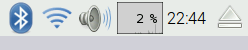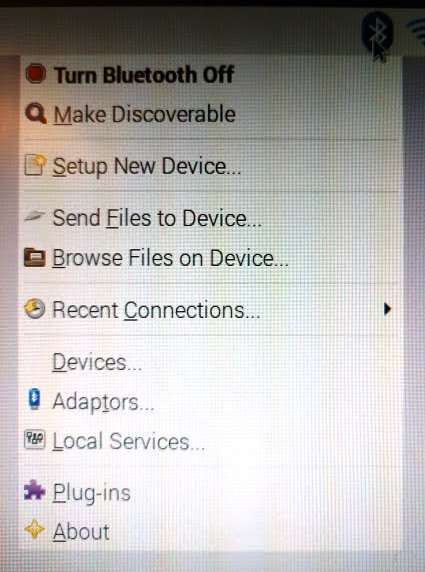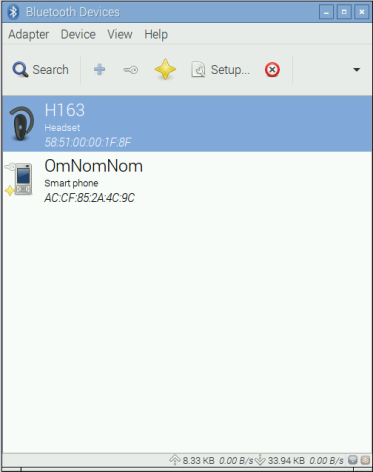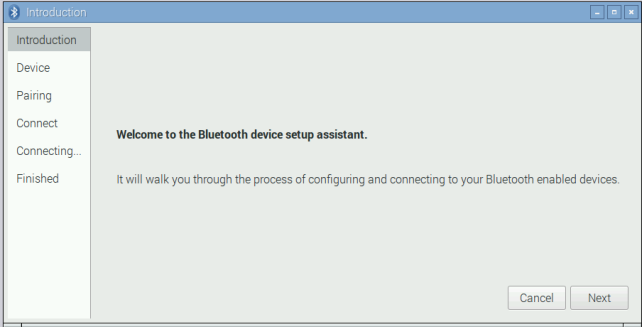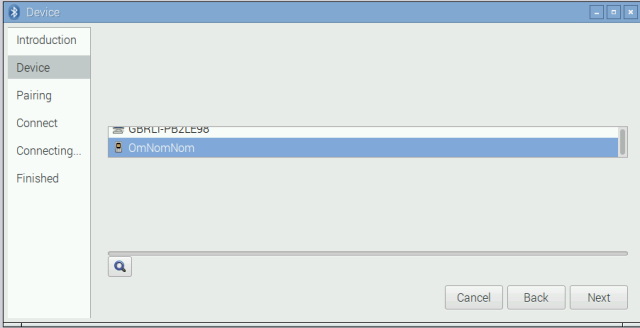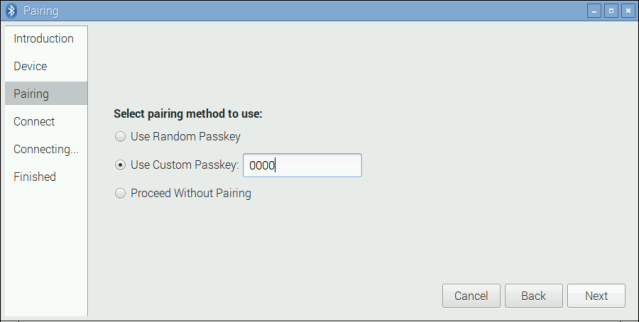- Raspberry pi не работает bluetooth
- Re: Bluetooth adapter NOT found Raspberry Pi 3
- Re: Bluetooth adapter NOT found Raspberry Pi 3
- Re: Bluetooth adapter NOT found Raspberry Pi 3
- Re: Bluetooth adapter NOT found Raspberry Pi 3
- Re: Bluetooth adapter NOT found Raspberry Pi 3
- Raspberry pi не работает bluetooth
- Re: RPI4 — bluetooth not available at all
- Re: RPI4 — bluetooth not available at all
- Re: RPI4 — bluetooth not available at all
- Re: RPI4 — bluetooth not available at all
- Re: RPI4 — bluetooth not available at all
- Re: RPI4 — bluetooth not available at all
- Just a defective board
- Re: RPI4 — bluetooth not available at all
- Re: RPI4 — bluetooth not available at all
- Re: RPI4 — bluetooth not available at all
- Настройка Bluetooth на Raspberry Pi 3
Raspberry pi не работает bluetooth
I have been having some issue with the built-in Bluetooth adapter recently.
I have 5 raspberry pi 3s, 4 of them have had this issue.
I managed to fix 2 by following the instructions in this post http://forum.modmypi.com/technical-supp . -t612.html
However, this did not exactly work on the last 4. I was wondering if there is anyone experiencing the following issues.
After booting the Bluetooth icon remains grey.
When running;
The adapter information come sup but the status is «DOWN»
When trying to «reset» the adapter, I get a timeout error!!
Has anyone experienced this?
Re: Bluetooth adapter NOT found Raspberry Pi 3
Re: Bluetooth adapter NOT found Raspberry Pi 3
Re: Bluetooth adapter NOT found Raspberry Pi 3
I just had this problem and this is what fixed it for me.
My pi said, «No Bluetooth Adapter Found»
You DO NOT have to re-image your SD card, but you should start clean and remove any fragments of the existing bluetooth program as it may be corrupted in some way if you were messing around with sudo nano inside the bluez service.
It is assumed that you press ENTER after each line.
sudo apt-get remove bluetooth bluez blueman
sudo apt-get autoclean
sudo apt-get update
sudo apt-get upgrade -y
sudo apt-get autoclean
sudo apt-get install Bluetooth bluez blueman
sudo apt-get install bluez bluez-firmware
sudo systemctl daemon-reload
sudo systemctl restart bluetooth
sudo usermod -G bluetooth -a pi
sudo cat /etc/group | grep bluetooth
sudo systemctl status bluetooth
. After doing all this, your bluetooth adapter should be fixed. Granted some of the steps above may not have been necessary, but I did them anyway just to make sure I took all the necessary steps.
I hope this helps.
Re: Bluetooth adapter NOT found Raspberry Pi 3
Re: Bluetooth adapter NOT found Raspberry Pi 3
There’s a typo in Nerdlinger’s instructions. The 7th command should contain bluetooth with a lower-case ‘b’.
In any case, this didn’t help me either. When I do
Источник
Raspberry pi не работает bluetooth
After about 2 week of reading and trying I am out of ideas.
I cannot make bluetooth work at RPI4 with Buster (btw. the same default image works perfectly with RPI Zero).
I tried first with RPI4 already running some service but then played a lot also with clean SD card and newly flashed Buster. No change.
The logs bellow are collected today but I am getting same result all the time whatever I am trying.
I can see no devices:
Also I tried various config.txt configuration realted to overlays or enable_uart without any change.
So any hints would be very appreatited as I am out of ideas. Started to think of HW issue
Thanks a lot.
TriStone
Re: RPI4 — bluetooth not available at all
it’s the same at my Pi4 and I have no solution too.
I’m not sure that this is a hardware issue.
Greetings from Germany,
Superfalke
Re: RPI4 — bluetooth not available at all
Re: RPI4 — bluetooth not available at all
Re: RPI4 — bluetooth not available at all
Re: RPI4 — bluetooth not available at all
I have executed your commands and it works.
Thank you very much.
Greetings from Germany,
Superfalke
Re: RPI4 — bluetooth not available at all
You are not using the Buster Lite, right? You have GUI.
Cause the commands are mostly unusable for me They are related to GUI components.
Just a defective board
Re: RPI4 — bluetooth not available at all
OK, same here finally — HW issue.
New piece from the shop is workign for the first attemp as expected.
Re: RPI4 — bluetooth not available at all
after this Bluetooth is enabled.
$ sudo systemctl status bluetooth
● bluetooth.service — Bluetooth service
Loaded: loaded (/lib/systemd/system/bluetooth.service; enabled; vendor preset: enabled)
Active: active (running) since Sat 2020-03-21 17:05:02 IST; 4h 46min ago
Docs: man:bluetoothd(8)
Main PID: 696 (bluetoothd)
Status: «Running»
Tasks: 1 (limit: 4915)
Memory: 1.7M
CGroup: /system.slice/bluetooth.service
└─696 /usr/lib/bluetooth/bluetoothd
Mar 21 17:05:02 raspberrypi systemd[1]: Starting Bluetooth service.
Mar 21 17:05:02 raspberrypi bluetoothd[696]: Bluetooth daemon 5.50
Mar 21 17:05:02 raspberrypi systemd[1]: Started Bluetooth service.
Mar 21 17:05:02 raspberrypi bluetoothd[696]: Starting SDP server
Mar 21 17:05:02 raspberrypi bluetoothd[696]: Bluetooth management interface 1.14 initialized
pi@raspberrypi:
$ sudo hciconfig -a
pi@raspberrypi:
$ systemctl status hciuart.service
● hciuart.service — Configure Bluetooth Modems connected by UART
Loaded: loaded (/lib/systemd/system/hciuart.service; enabled; vendor preset: enabled)
Active: failed (Result: exit-code) since Sat 2020-03-21 17:05:26 IST; 4h 52min ago
Mar 21 17:04:56 raspberrypi systemd[1]: Starting Configure Bluetooth Modems connected by UART.
Mar 21 17:05:26 raspberrypi btuart[337]: Initialization timed out.
Mar 21 17:05:26 raspberrypi btuart[337]: bcm43xx_init
Mar 21 17:05:26 raspberrypi systemd[1]: hciuart.service: Control process exited, code=exited, status=1/FAILURE
Mar 21 17:05:26 raspberrypi systemd[1]: hciuart.service: Failed with result ‘exit-code’.
Mar 21 17:05:26 raspberrypi systemd[1]: Failed to start Configure Bluetooth Modems connected by UART.
pi@raspberrypi:
$ hcitool scan
Device is not available: No such device
pi@raspberrypi:
Re: RPI4 — bluetooth not available at all
$ systemctl status hciuart.service
● hciuart.service — Configure Bluetooth Modems connected by UART
Loaded: loaded (/lib/systemd/system/hciuart.service; enabled; vendor preset: enabled)
Active: failed (Result: exit-code) since Sat 2020-03-21 17:05:26 IST; 4h 52min ago
Mar 21 17:04:56 raspberrypi systemd[1]: Starting Configure Bluetooth Modems connected by UART.
Mar 21 17:05:26 raspberrypi btuart[337]: Initialization timed out.
Mar 21 17:05:26 raspberrypi btuart[337]: bcm43xx_init
Mar 21 17:05:26 raspberrypi systemd[1]: hciuart.service: Control process exited, code=exited, status=1/FAILURE
Mar 21 17:05:26 raspberrypi systemd[1]: hciuart.service: Failed with result ‘exit-code’.
Mar 21 17:05:26 raspberrypi systemd[1]: Failed to start Configure Bluetooth Modems connected by UART.
pi@raspberrypi:
Regarding this, I have taken «dmesg» —>
[ 0.000000] Kernel command line: coherent_pool=1M 8250.nr_uarts=1 cma=64M cma=256M video=HDMI-A-1:1920x1080M@60,margin_left=0,margin_right=0,margin_top=0,margin_bottom=0 smsc95xx.macaddr=DC:A6:32:4C:77:DB vc_mem.mem_base=0x3ec00000 vc_mem.mem_size=0x40000000 console=ttyS0,115200 console=tty1 root=PARTUUID=97709164-02 rootfstype=ext4 elevator=deadline fsck.repair=yes rootwait quiet splash plymouth.ignore-serial-consoles
[ 0.030404] Serial: AMBA PL011 UART driver
[ 0.441637] uart-pl011 fe201000.serial: cts_event_workaround enabled
[ 6.093416] uart-pl011 fe201000.serial: no DMA platform data
————————————————————————-
[ 6.346605] Bluetooth: Core ver 2.22
[ 6.346692] Bluetooth: HCI device and connection manager initialized
[ 6.346715] Bluetooth: HCI socket layer initialized
[ 6.346731] Bluetooth: L2CAP socket layer initialized
[ 6.346781] Bluetooth: SCO socket layer initialized
[ 12.552774] Bluetooth: BNEP (Ethernet Emulation) ver 1.3
[ 12.552782] Bluetooth: BNEP filters: protocol multicast
[ 12.552796] Bluetooth: BNEP socket layer initialized
Please help me to fix this issue.
System: Raspberry Pi 4 — 4GB running — «raspbian-buster-full»
Источник
Настройка Bluetooth на Raspberry Pi 3
Уже появилась поддержка Wi-Fi и чипа Bluetooth и можем использовать их с Raspbian. Поддержка работы с Windows 10 IoT Core будет доступна в скором времени через Insider Program, прежде чем выйдет полный релиз.
Как всегда, убедитесь, что ваш дистрибутив Raspbian актуальный во времени. В этом руководстве будем использовать ОС Raspbian Jessie, которая, как и ранее, для 32-разрядного ядра ARMv7. Подключите Raspberry Pi (RPi) к Интернету через Wi-Fi или Ethernet и выполните следующие команды:
sudo apt-get update
sudo apt-get upgrade -y
sudo apt-get dist-upgrade -y
sudo rpi-update
Установка программного обеспечения
После того как все обновится, вам нужно создать пару своих устройств Bluetooth. Можете сделать это в Raspbian GUI, просто нажав на значок Bluetooth в правом верхнем углу, а затем добавить устройства так же, как в любом другом настольном компьютере. Здесь все говорит само за себя. Хотя, добавление устройств из командной строки не столь очевидное.
У вас есть несколько вариантов: можете установить следующий пакет:
sudo apt-get install pi-bluetooth
Должно установиться то, что нужно для использовать части Bluetooth чипа. Можете установить следующие пакеты, вместо pi-bluetooth:
sudo apt-get install bluez bluez-firmware
Микросхема требует прошивку, чтобы работать вместе с драйвером. Bluez также устанавливает набор инструментов. Они будут работать с консольного терминала. Если хотите управлять устройствами Bluetooth X-среды, или, другими словами, из своего оконного менеджера (рабочего стола), то можете установить следующий пакет:
sudo apt-get install blueman
После установки программного обеспечения и драйверов, перезагрузите RPi. В противном случае, если не нашли устройство, скачать драйвер для адаптера.
Терминал/Консоль
Bluez поставляется с инструментом под названием bluetoothctl, который можно запустить из консоли терминала. Набрав man bluetoothctl, вы получите не много деталей, поэтому должны ввести help изнутри программного обеспечения:
$ bluetoothctl
[bluetooth]# help
list Получить список доступных котролерів
show [ctrl] Информацию о контроллер
select Выбрать контроллер по умолчанию
devices Получить список доступных устройств
paired-devices Список подключенных устройств
power Включить/отключить питание контроллера
pairable Включить/отключить режим подключения (сопряжения)
discoverable Включить/отключить режим видимости контроллера
agent Разрешить/запретить агента с заданным параметром
default-agent Установить агента по умолчанию
scan Включить/отключить сканирование для устройства
info Информация об устройстве
pair Соединиться (совокупиться) с устройством
trust Доверенный устройство
untrust Ненадежным устройство
block Блокировать устройство
unblock Разблокировать устройство
remove Удалить устройство
connect Подключить устройство
disconnect Отключить устройство
version Показать версию
quit Выход из программы
В командной строке введите bluetoothctl, чтобы запустить инструмент Bluetooth. Теперь имеете кучу команд, которые можно запустить, но подключения к устройству достаточно простое:
1. С помощью инструмента bluetoothctl введите power on, чтобы убедиться, что Bluetooth включен.
2. Введите agent on, чтобы убедиться, что Bluetooth работает.
3. Введите scan on, чтобы начать поиск ближайших устройств Bluetooth.
4. Вы должны увидеть все ваши различные устройства BluetoothЖ: всплывает их MAC-адрес (число, отображается на экране рядом с именем устройства, как правило, что-то вроде «50: 54: B4: 45: 00: EB»). Запишите МАС-адрес устройства, с которым нужно создать пару Raspberry Pi.
5. Введите connect с последующей МАС-адресу, например, connect 50:54:B4:45:00:EB
В принципе, мы общаемся с устройствами напрямую на аппаратном уровне. Обычно, на вашем типичном WiFi или сети Ethernet это делается прозрачно и мы работаем только с IP-адресами. Однако, с Bluetooth сегодня такого нет.
Теперь устройства должны быть в паре. Вперед дальше, чтобы пройти через этот процесс для каждого из устройств Bluetooth, которые хотите настроить.
Графический интерфейс пользователя (GUI)
Некоторые считают пакет blueman и программное обеспечение нестабильными, хотя источники, которые указывают на это, устаревшие и сейчас стабильность может быть немного лучше.
Когда у вас установлен пакет blueman, то должны иметь красивый значок Bluetooth в системном трее. Если щелкнуть левой кнопкой подключенной к Raspberry Pi мыши, то должны получить меню со всеми, надеемся, параметрами, чтобы играть с ними:
Если хотим начать сканирование устройств, аналогично использованию команды scan для bluetoothctl, то выбираем в меню Devices:
И отсюда можем увидеть, что есть в непосредственной близости: можете удивиться, неожиданно обнаружив смарт-телевизор или телефон своих соседей, так узнаете, насколько на самом деле тонкие стены квартиры. Этот процесс может быть еще более захватывающим на рабочем месте в офисе.
Однако, давайте выберем пункт setup a new device (установка нового устройства):
Однако, автор обнаружил, что на практике метод пароля устарел или игнорируется, он может быть применен для старых программных продуктов или устройств Bluetooth, но сегодня появится приглашение (а потом спрячется) на Raspbian, рядом со значком blueman, и будет сообщение, в котором будет отображаться что-то типа:
This device wants to pair with this machine, with this code xxxxxxxx, do you want to permit or deny?
(Это устройство хочет создать пару с данной машиной, с кодом XXXXXXXX, вы хотите разрешить или запретить?)
Скорее всего, это происходит с новыми устройствами, такими как смартфоны и телевизоры, как мера безопасности для устройств, которые вы должны физически или просматриваете в вопросе. Конечно, тогда выбираете permit (разрешить) на любом устройстве или Raspbian и они вдвоем будут работать в паре. Затем продолжаете, чтобы настроить драйверы для функциональности своего устройства Bluetooth для использования его в качестве модема, при подключении телефона, чтобы делиться доступом в Интернет или просто обмениваться файлами. Потенциально, даже можете использовать его как звуковое устройство!
Присоединение к устройств, таких как гарнитура, обычно, легче, и, как правило, не использует код для соединения. Стандарт, как правило, четыре нуля (0000) для большинства бытовых устройств.
А вы настроили Bluetooth на своем Raspberry Pi 3?
Источник